前言
哈喽大家好,我是橘子。
作为一个数码博主,以及一个前影音收藏爱好者,前后用了很多款NAS,但NAS的外网访问一直是困扰难题,这也导致了“
局域网内我无敌,局域网外我窜稀”的尴尬局面。所以一直也没摆脱NAS和公共网盘混用的麻烦状态。
不过!
最近突然发现威联通系统的云联通有了很大提升,基本能满足外网全场景访问需求了。这下完全可以把私人NAS的海量空间和连接便利都拉到最大化!本文,就结合当前我的使用思路,为大家介绍一下怎么通过威联通自带云联通myqnapcloud的网络功能,打造
工作云盘、私人照片库、私人云影音盘等功能!
温馨提示:本文功能均来自官方应用,所以不用折腾,跟着做就能完美复刻!
本文所用工具如下:Qsync、Qsync Center、Qumagie、Qfile(APP)
废话少说,正文开始!
目录:
一、云联通myQNAPcloud:连接无界,访问无忧
二、NAS工作云盘——Qsync
三、安全智能的照片云盘——Qumagie
四、移动影音数据中心——Qfile Pro
五、NAS扩容PC——网络驱动器挂载
硬件篇
硬件准备,一直使用的是威联通目前性价比非常高的TS-464 C2这款,英特尔11代4核心处理器,4x3.5寸盘位+2xSSD位,双2.5G网口。这个硬件配置相当够用,无论是作为虚拟机、下载机、播放器还是云数据中心,性能都能满足。此外,它的SSD可以作为高速缓存加速常用数据的访问,可以进一步加速。
TS-464 C2官方配备8GB DDR4内存,并支持最高至16GB的内存扩展,为多任务处理和复杂应用提供了坚实的硬件基础。
在连接性上,TS-464C2配备了双2.5GbE网络端口,支持链路聚合,能够提供高达5Gb/s的聚合带宽,确保了高速稳定的网络传输,无论是大型文件的备份还是多媒体流媒体服务,都能享受到流畅的体验。
此外,TS-464C2还提供了丰富的I/O接口,包括HDMI输出、两个USB 3.2 Gen2 (10Gbps) 端口和一个USB 2.0端口,方便连接各种外围设备,增强了其多媒体中心的能力。
硬盘方面,当前机械盘价格相对稳定,可以有什么大容量的盘用什么盘,我是东芝、西数紫盘、红盘混用的,凑了20T。
软件篇
一、云联通myQNAPcloud:连接无界,访问无忧
威联通QNAP的云联通服务myQNAPcloud,旨在解决NAS用户在外网访问上的困扰。经过最新一轮的优化,其远程访问功能变得更加稳定与便捷,几乎可以实现在任何地方、任何时间对私有NAS的无缝访问。这意味着,无论是工作资料的即时调取,还是个人影音资源的随时播放,都不再受限于位置。
在官方APP中心,找到myQNAPcloud云联通,然后安装它,就能进入设置。
按照设置向导配置,先让你注册QNAP ID(账号),非常简单,跟着一步步做就行了。
配置完成后,它会自动生成SmartURL,也就是我红色遮盖部分,这个链接可以让你在外网直接访问NAS管理页面,无需有公网IP。
当然如果你能折腾到ipv6公网IP,还可以利用威联通自带DDNS这项技术。之前在多个指南中已有涉及,其核心是提供一种动态的域名解析服务。鉴于我们的个人公共IP地址通常是动态分配的,这意味着它们会不定期地改变。然而,通过DDNS的功能,无论你的公共IP如何变动,它都能确保将这一变动的IP地址持续映射至一个恒定不变的域名之下。这样一来,你只需通过这个稳定的域名进行连接,就能够随时访问到家庭网络中的各类设备,而不必担心IP地址的变化带来的不便。
简而言之,DDNS就像是为你的家庭网络设备提供了一个永不变更的网络门牌号,即使物理地址(即IP地址)经常更换,访客(即远程访问者)也能准确无误地找到你的“家”。
开启my DDNS之后,会生成一个地址,也就是我打码的蓝色链接,前缀为你的用户名或者你也可以自己更改,用这串
最后的SSL证书选项,实质上是一种保障通信安全的机制,它确保了数据在网络传输过程中的加密与保护,通常人们形象地将其称为在网站访问URL前添加的一把“安全锁”。这把“锁”代表了HTTPS协议的启用,意味着用户与服务器之间的信息交换被加密处理,从而有效防止了数据被第三方窃听或篡改,提升了在线交互的安全性。
之前威联通的SSL证书很难搞,需要折腾一下,要求不高可以不管。
二、NAS工作云盘——Qsync
Qsync是威联通NAS的一项特别功能,它能让你的NAS变身成为超级个人云端硬盘,类似x度、x克网盘。无论你是在笔记本电脑上工作,还是用手机和平板在外奔波,只要安装并连接了这个客户端,你的文件就能在各种设备间保持最新和同步。这对于经常需要更新文件、经常换设备的小伙伴们来说,超级实用,再也不用担心文件版本搞混或是找不到最新资料啦!
先要在NAS中安装管理中心的APP,在APP Center的备份同步类中,找到Qsync Center下载安装。
选择要在其中安装 Qsync Central 的卷,Qsync Central 默认处于启用状态。
在 Windows 或 macOS 上安装,到官网去下载对应的版本应用,Windows、MAC、Ubuntu,主要是PC的适配软件。
或者你也可以直接在APP内下载,包括常用的电脑系统、手机都能找到对应应用。
启动 Qsync Client ,家里电脑就选通过区域网络,速度更快;外面就选通过QID,可以外网无缝访问。用户名和密码。
先说局域网,这个相对简单,软件会自动搜索同一网络下的NAS,选中点击选择即可,然后输入NAS登陆用户名、密码即可。
通过QID登陆会跳转网页,输入QNAP Account的账户密码,注意这里还不是NAS登陆账号密码,而是你注册威联通账号,邮箱或电话注册的那个。登陆后,自动会跳转回软件,就能看到你的在线设备了。这里还要注意的是,登陆地区一定要跟NAS设置的一致,选择全球或中国大陆。
登录后网页显示可以关闭了,软件里也显示出来设备了,点击设备然后选择,然后就和局域网登陆后的步骤一样了,输入登陆NAS管理界面的账号密码。
输入用户名,就是NAS登录的用户名,一般账号都是默认admin,密码都是自己设置的登陆密码
接下来选择同步位置和文件夹,左侧为NAS同步文件夹,一般不用改。右侧为本地同步文件夹,可以根据自己情况修改,不建议默认,需要选一个较大的硬盘,为了后续持续变大的同步盘做准备。
更改完文件夹位置,点击完成就行啦。
配置完成,自动联机开启同步。他的原理是对照同步,比如你把工作文件放入你设置的本地同步文件夹,会自动备份到NAS里,然后所有安装了Qsync的电脑,只要联网后都能同步,尤其是工作文件,无论做到哪一步了,保存后都会更新,自动帮你无缝接力,非常好用
要找同步文件,在我的电脑里快速访问处就能看到Qsyc 的快捷访问入口,就跟很多公共网盘一样,点击就能进入同步文件夹。
威联通myQNAPcloud Link模式下,目前优化后的远程连接得到了巨幅优化,之前还会出现偶尔断联,现在更新新版本后,流畅性大大提升,通过软件自带的连接测试来查看,在异地PC,测试上传能达到19MB/s,下载4MB/s左右,速度相当不错,因为它是自动上传、下载,无需手动操作,所以这个速度,比拼大部分公共网盘也不输。
此外,它不仅可以同步一个文件夹,只要你在Qsync Center的共享文件夹开启了多个文件夹,就能新增多个同步文件位置,用途更多。
先在NAS管理页面的QSYNC center,共享文件夹页面去勾选允许的共享文件夹。
然后回到PC软件界面,点击管理同步任务,点击新增就能添加其他同步文件夹。
比如我自己除了同步工作文件的默认文件夹外,还共享了一个影音文件夹,直接可以新增它进我的同步列表,以后家里下载了新的电影,其他电脑会同步出现,不用折腾就能多平台观影。
三、安全智能的照片云盘——Qumagie
Qumagie搭载了先进的人工智能图像分析引擎,能够智能地将您的照片按照人物、物体与场景进行分类,是打造私人云影音盘的理想选择。
安装Qumagie,在NAS管理界面中的APP center内找到应用并下载。
照片备份有几种方式,一是通过电脑直接把照片拖进QuMagie管理界面,选择上传到哪个文件夹就行了。
它可以自动帮您把照片里的亲朋好友、精彩瞬间和美丽风景分类得井井有条。在浏览界面,可以看到自动分类的项目,当然你也可以自己挑选珍贵照片,然后标记,自动生成文件夹,方便管理。
想要智能分类,需要在APP center把AI Core软件也安装上并启用。
安装之后,再使用Qumagie就能体验AI功能啦,比如想要找一个人的照片,可以在界面点击以图搜人,拖入一张照片,自动根据AI识别找到库里相似的人物照片。
搜索相关地点、事物,它也能根据照片信息分好类呈现给你,这个功能非常不错,尤其是从事摄影行业或者爱好者。就算是自己作为总结回顾,也能很方便的找到不同时间,在不同地方留下的记忆,用来盘点走过的地方实在太棒了!
当然,最常用的还是手机照片备份,直接去手机应用商店或者威联通官网就能下载。
进入应用后,同样选择通过myQNAPcloud连接,当然如果是在家里内部局域网,可以直接从本地网络搜索。这里只谈远程访问,输入账号密码登录,选择你的设备。
与Qsync登录同样步骤,登录后就能看到已经连接上NAS了,可以在设置里把自动备份打开,这样手机的照片就会自动备份进NAS了,不怕换手机丢失。
此外还有一大优势是家里所有手机都可以同步一个库里,形成家庭影集,我自己的库里目前就有3万多张照片。
四、移动影音数据中心——Qfile Pro
Qfile作为移动设备上的文件管理器,允许用户轻松浏览和操作NAS上的文件,即使在旅途中也能轻松访问所需资料。其直观的界面和强大的功能,让移动办公变得轻松自如。
登录连接跟上面的APP是一样的,不用再赘述,直接看操作。
这款APP可以看到你的NAS共享文件夹,也支持照片自动同步,如果想要远程看电影,可以选择后用本地第三方播放器或Qfile pro自带播放器,在线转码是需要NAS一个付费软件的,因此不推荐。
测试一下,不选择特别大的高清电影的话,播放还是没有问题的。上面可以看到速度1.1MB/s左右,如果是出差路上,建议提前缓存一下,属于是能用,但不能随意拖动进度条的状态。
五、SMB协议扩容PC——网络驱动器挂载
SMB(Server Message Block)通信协议,作为微软与英特尔联手于1987年创立的里程碑,至今仍屹立于全球网络文件系统协议之巅。威联通在原有基础上更进一步,在TS-464 C2上支持SMB多通道,实现了数据传输速率显著提升。对于寻求在局域网环境下扩展存储容量的用户,尤其是家庭环境中拥有多台PC的家庭,能够无缝共享硬盘资源,无论是日常的工作文档管理,还是庞大的影视收藏,都更加高效便捷。
要实现这一功能,首先要在管理界面开启SMB多通道,位置在控制台——网络和文件服务——启用SMB多通道。
开启网络硬盘,可以通过两种方式,一种是直接在网络里寻找NAS然后选中文件夹添加映射,路径为我的电脑,点击右键——添加一个网络位置——浏览地址——选中NAS名称——选中文件夹,即可添加。
期间会让你输入凭据,也是登录NAS的账户和密码,记得勾选记住我的凭据,这样以后不用重复输入了。
第二种通过Qfinder Pro应用添加。Qfinder Pro应用,定位至欲连接的NAS设备,接着选取“网络驱动器”选项。随即会弹出一个界面,要求你指定IP地址及通讯协议;我们的目标是SMB/CIFS协议。
之后会进入NAS文件管理界面,任意选取一个文件夹,以“Download2”文件夹为例,只需右键点击并选择“映射网络驱动器”,即可完成设置。
选择一个盘符,然后完成即可,这个比自己从网络里找更简单,并且它还是显示的正常的硬盘符号。
返回到“我的电脑”界面,会发现“网络位置”下新增了一个虚拟卷,这正是NAS中的那个特定文件夹,左侧是通过网络位置添加的,显示的为文件夹,右侧是通过Qfinder Pro添加的,显示硬盘符。
两者使用起来没有什么区别,容量都是你NAS的大小,作为电脑扩充,极大地提升了数据的可访问性和灵活性。
总结
以上就是本次的分享全部内容啦。
就橘子目前自己的使用体验来收,更新QTS5.1-5.2系统之后,感觉威联通的系统从流畅度、外网访问可用度方面有了史诗级升级。之前被诟病的管理页面卡顿、外网访问时断时续基本不存在了。如果从TS-464 C2这类4核处理器产品开始入门,体验绝对不会差。
总体来说,升级后的云联通,搭配上越来越多的软件生态,在文件同步、照片备份、影音备份播放方面都可以不折腾的流畅使用,对于没有接触过NAS的小白,如果想要一款家庭影音、数据备份设备,参照相关教程,也能轻松入门,一台设备集合:
后续,我也将会继续分享更多威联通NAS的玩法,敬请关注!


















































 qz24803699
qz24803699 




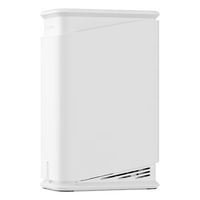











网友评论
写评论